Adunay us aka lahi nga aparato sa pagtipig nga gitawag og hard drive nga labi ka kusug, ug wala’y parehas nga mga problema sa mga flash drive.
Apan ang mga hard drive dili molungtad sa kahangturan, tambong nga madaut kini, ug kinahanglan kita mangita mga paagi aron ayuhon ang mga naguba nga hard drive.
Imbis nga makontak ang mga serbisyo sa pagbawi sa hard drive, mahimo nimong sulayan ang pipila ka mga solusyon sa imong kaugalingon ug gamiton kini nga panudlo.
Giunsa ang pag-ayo sa usa ka dunot nga hard drive (drive) sa Windows 10?
Kung ang hard drive nga imong gisulayan nga ayuhon adunay sulud nga imong hinungdanon nga datos, kinahanglan nimo gamiton ang software recovery data aron makuha ang imong mga litrato, musika, video, ug uban pang mga file sa wala pa kini mawala hangtod sa hangtod.
Ania ang pipila Ang labing kusug ug katingalahan nga mga gamit sa pagbawi sa datos nga mahimo nimo gamiton.
Ania ang pipila ka mga pamaagi nga mahimong makatabang kanimo sa pag-ayo sa usa ka nadaot nga hard drive.
Susihon ang suplay sa kuryente
Kung naggamit ka usa ka external hard drive, posible nga ang storage media gikan sa USB port mismo.
Sulayi ang pagdugtong ug pagkonektar sa hard drive pag-usab sa proseso sa pag-ayo sa hard drive.
Mahimo usab nimo nga sulayan ang usa pa nga USB port sa imong computer, ang pantalan nga imong gigamit mahimong dili molihok og maayo.
Siguruha nga ang mga USB port dili baldado imong kaugalingon.
Ang pila ka mga hard drive sa gawas adunay kauban nga lahi nga suplay sa kuryente, busa, susihon kung kini nagtrabaho maayo.
Ang pagsusi sa suplay sa kuryente sa kaso sa sulud nga hard drive mahimong labi ka kalisud. Bisan pa, kung nakita sa imong kompyuter ang sulud nga pagmaneho, wala’y higayon nga adunay sayup sa kuryente.
Sulayi ang hard disk sa laing kompyuter, kung dili kini mamatikdan sa computer
Mahimong posible nga ang imong kompyuter dili mabasa ang imong hard drive ug kinahanglan nimo nga ayohon ang imong hard drive sumala niini. Ikonektar ang imong storage media sa laing kompyuter, tingali komportable ka nga makita kini nga nagtrabaho sa laing kompyuter.
Kung kini molihok, mahimong adunay problema sa mga driver sa aparato nga naka-install sa imong computer nga kinahanglan ayohon. Mahimo nimong i-install usab ang imong mga driver sa hard drive pinaagi sa pagbisita sa Kini nga PC (tuo nga pag-klik)> Pagdumala> Device Manager. Pag-right click sa ngalan sa hard drive ug i-klik ang Uninstall. Karon, i-restart ang imong computer ug ikonekta ang hard drive. Sa kadaghanan nga mga kaso, awtomatikong magsugod ang instalar sa driver.
Mahimo usab nimo nga baylohan ang sulat sa drive nga gitudlo sa storage media aron mabalik ang nadaot nga hard drive. Pag-adto sa Kini nga PC (tuo nga pag-klik)> Pagdumala> Pagdumala sa Disk. Pag-klik sa tuo sa imong hard drive ug pag-klik Usba ang drive letter ug mga agianan ... .
karon dayon , Pag-klik sa drive letter ug pag-klik Usa ka pagbag-o . Pilia ang bag-ong sulat sa drive ug i-klik OK ra . Adunay usa ka pasidaan nga ang ubang mga programa mahimong dili molihok, pag-klik Oo . Mahitabo ra ang mga problema kung imong bag-ohon ang sulat sa usa ka sulud nga drive diin gibutang nimo ang mga aplikasyon, diin ang kadaghanan mao ang Windows drive.
Susihon ang imong hard disk kung adunay mga sayup
Ang Windows adunay built-in nga mekanismo sa pag-ayo sa hard disk diin mahimo nimo masusi ang pagkaanaa sa storage media, sulud o gawas nga hard drive, alang sa mga sayup. Sa lainlaing mga kaso, awtomatiko nga paghangyo ka sa Windows nga i-scan ang drive kung ang drive nakakonekta sa aparato. Kung dili, mahimo ka mobisita Kini nga PC> Drive (right click)> Properties> Tab mga gamit . Pag-klik Pagpanghimatuud .
Ang hard drive nga gigamit namon sa among mga desktop ug laptop adunay built-in nga teknolohiya sa pag-monitor sa hardware nga gitawag SMART Karon , Ang Windows wala’y bisan unsang aplikasyon aron matan-aw ang datos nga nakolekta sa SMART apan mahimo nimong susihon ang gigamit nga kinatibuk-ang kahimtang WMIC (Windows Management Instrumentation Command-line) sa CMD Ug pagsulay nga sulayan ang imong kaugalingon nga mga kamot pinaagi sa pag-ayo sa guba nga hard drive.
- Ablihi ang CMD sa mode sa admin.
- pagsulat wmic ug ipadayon ang Enter.
- pagsulat Ang kahimtang sa diskdrive ug ipadayon ang Enter.
magpakita kahimtang SMART Alang sa hard drive OK ra kini, nagpasabut nga ang tanan maayo ra. Apan kung dili, kinahanglan mabalaka ka nga mawala ang imong hard drive sa umaabot. Naglibog ang mga butang kung adunay ka daghang mga hard drive nga konektado, ug wala kini ipakita ang ngalan, busa, makita nimo ang OK alang sa matag usa nga konektado nga mga hard drive.
Sa laing paagi, mahimo nimo makuha ang mga detalye sa SMART gamit ang usa ka gamit nga naila nga CrystalDiskInfo. Mahimo kini ipakita kanimo mga numero nga adunay kalabotan sa tagsatagsa nga mga hiyas sa hard drive, maingon man ang kinatibuk-ang kahimtang niini, temperatura, mga oras sa pagsugod, total nga aktibo nga oras, ug uban pa.
Giunsa ang pag-ayo sa nadaot nga hard drive gamit ang built-in nga mga kagamitan sa Windows CMD ug uban pang mga kapilian?
Pagtabang nga himan check disk nga among gigamit Aron ayohon ang naguba nga mga flash drive Ang usa ka SD card naglihok usab alang sa pagtuyok sa mga hard drive ug SSD drive. Mahimo kini ma-access sa mga kabtangan sa konektado nga hard drive. Alang sa pag-ayo sa hard disk, mahimo usab nimo gamiton Susihon ang Disk أو chkdsk gamit ang linya sa pagsugo.
- Aron masugdan ang nadaot nga proseso sa pag-ayo sa hard disk, ablihi Ang Command Prompt sa mode sa tigdumala (Pag-right click sa Start button ug pag-klik sa Command Prompt (Admin)).
- Ig-type ang mosunud nga mando aron masugdan ang sayup nga pagsusi ug proseso sa pag-troubleshoot alang sa sulud o sa gawas nga pagmaneho:
chkdsk C:/F
diin ang C mao ang drive letter.
Mahimo ka makadugang daghang kapilian sa mando aron himuon nga labi ka higpit ang proseso sa pag-scan.
chkdsk C:/F/X/R
diin
/ X Kung kinahanglan, pugsa ang volume sa wala pa mag-scan.
/ R Gipangita ang dili maayo nga mga sektor ug nakuha ang mabasa nga datos. - Pag-press enter. Pindota ang Y kung ang sistema mag-aghat kanimo nga magsugod usab (sa kaso sa sulud nga drive).
- Paghulat alang sa utility sa Check Disk aron ayohon ang hard drive alang sa mga sayup.
Mahimo nga dili chkdsk Kini usa ka maayo nga solusyon apan kini molihok sa daghang mga kaso ug mahimong makatabang kanimo aron ayohon ang eksternal o internal nga hard drive nga wala’y pag-format. Kung kini napakyas, mahimo nimo hunahunaon ang kapilian sa pag-format sa imong drive pinaagi sa pagbisita sa Windows Explorer.
Naglihok kini sa dali nga format apan kung gusto nimo ang katukma sa paglihok mahimo ka nga moadto alang sa bug-os nga kapilian sa format.
Uncheck ra ang check box nga Quick Format. Palihug hinumdomi nga kini magdugay kaysa sa naandan, hangtod sa oras sa kaso sa 1TB hard drive.
Pag-format sa us aka external hard drive gamit ang CMD
Mahimo nimo ma-access ang usa ka gamit Diskpart Gigamit ang Windows Command Prompt aron ma-format ang usa ka external hard drive nga wala molihok og maayo. Ang proseso sa paglimpiyo sa usa ka hard disk parehas sa kung giunsa nimo pag-format ang mga flash drive ug SD card.
- Ablihi ang CMD sa mode sa tigdumala.
- pagsulat diskpart ug ipadayon ang Enter.
- pagsulat menu disc Gipakita ang tanan nga storage media nga konektado sa imong system.
- pagsulat Pilia ang disk X Kung diin ang X ang numero sa disc nga gusto nimo i-format.
- pagsulat Limpyo ug ipadayon ang Enter aron mapapas ang tanan nga datos sa drive.
- Karon, kinahanglan ka maghimo usa ka bag-ong pagbulag sa drive. I-type ang mosunud ug i-press ang Enter:
Paghimo usa ka panguna nga pagbulag - Karon pormat ang bag-ong gihimo nga pagbulag sa mosunud nga mando:
pormat fs = ntfs
Ang sistema magkinahanglan gamay nga panahon aron ma-format ang pagkabulag sumala sa napili nga file system.
Mahimo usab nimo gamiton ang FAT32 imbis nga NTFS apan ang ulahi girekomenda nga ayohon ang hard drive nga adunay labi ka daghang kapasidad.
Ingon usab, kung gusto nimo buhaton ang usa ka dali nga format imbis usa ka tibuuk nga pormat, pagdugang usa ka tema Usa ka dali sa pag-order.
format fs = dali dali
Mahimo ka makadugang usa ka ngalan sa seksyon nga bexiy pinaagi sa pagdugang sa hiyas sa label sa parehas nga mando:
format fs = ntfs dali nga marka = MyDrive - Pagkahuman nahuman ang proseso sa pagpauna, paghatag usa ka sulat sa drive:
set sa karakter = G
Gamita ang mando Paggawas Aron matapos ang gamit bahin Ug usa pa nga terminator aron tapuson ang CMD
Pag-format sa sulud nga pagtipig gamit ang Disk Management
Karon, ang dunot nga hard drive nga imong gisulayan pag-format usa ka sulud nga pagtipig sa sulud, pagkahuman dali makatabang kanimo ang tool sa Diskpart. Sunda ang kini nga mga lakang aron ma-format ang sulud nga drive:
- Pag-right click sa My Computer / This Computer. Pag-klik Pagdumala .
- Pag-klik Pagdumala sa Disk sa tuo nga pane.
- karon dayon , Pag-klik sa tuo sa lokal nga pagtipig nga gusto nimo papason.
- Pag-klik Koordinar .
- Sa pop-up window, hingalan ang disk, ug pilia ang file system (kasagaran NTFS). Himua ang default nga gidak-on sa asaynment.
- Susihon ang checkbox nga "Paghimo usa ka dali nga format" aron mas paspas ang proseso sa pag-format. Uncheck ang folder nga adunay mga problema.
- Pag-klik OK ra Magdugay kini aron ma-format ang lock disk sa imong computer.
Pag-format sa Nasamad nga Panloob nga Pagtipig Gamit ang CMD
- Pag-abli sa usa ka taas nga Command Prompt (Administrator Mode) Nadaut ang pag-ayo sa hard drive gamit ang CMD.
- type ang mando diskpart ug ipadayon ang Enter.
- pagsulat menu disc ug ipadayon ang Enter.
- Pilia ang disk diin nahimutang ang pagbulag, kana mao ang sulud nga hard drive:
Pilia ang disk X
diin ang X mao ang numero sa disk. - Tan-awa ang lista sa mga magamit nga pagbulag:
Seksyon sa menu - Pilia ang partition aron ma-configure:
Pilia ang Seksyon X - Sa higayon nga mapili ang pagbulag, i-format kini:
dagway
ug press enter
Mahimo ka usab nga makadugang paghingalan alang sa ngalan ug Usa ka dali bahin aron buhaton ang dali nga format.
Label sa Dali nga Format = Pagsulay
Ang proseso sa pag-format nagkinahanglan og oras depende kung imong gipili ang dali o bug-os nga format ug ang kadako sa imong internal storage o local disk.
Pag-ayo sa nadaot nga Hard Disk Gamit ang Disk Scanning Software
Karon, kung ang built-in nga mga gamit sa Windows dili makatabang kanimo, ang mga tool sa pag-scan sa third-party disk ra ang makaluwas sa imong proseso sa pag-ayo sa hard drive. Ang software sa disk sa pag-scan gilaraw aron mabanlas ang imong pag-adto sa punto nga dili makita ang mga timaan sa imong datos. Naglihok kini nga lahi gikan sa normal nga dali nga proseso sa pagsugod, sama sa sukaranan nga giisyu sa lainlaing mga organisasyon sama sa DOD, NIST, ubp.
Adunay daghang mga programa sa pagkaguba sa datos nga mahimo nimo gamiton aron ma-scan ang usa ka nadaot nga hard drive ug pagsulay nga ayohon kini. Kung mahimo ka mag-boot sa Windows, ang GUI-rich disk scanning software mas dali gamiton.
Nahibal-an kini nga libre nga tool sa pag-optimize sa PC nga ang CCleaner adunay built-in disk scan nga magamit aron hingpit nga mapapas ang usa ka hard drive. Kung gikuha ang datos nga gigamit CCleaner Mahimo ka makapili bisan unsang lokal nga pagtipig sa imong computer o bisan unsang external drive nga konektado sa imong computer.
bleachbit Kini usa pa nga libre, bukas nga makuhaan software sa pag-scan sa disk nga magamit alang sa Windows, Linux, ug macOS.
Mahimo usab nimo gamiton ang usa ka libre nga himan nga eraser sa drive nga gitawag CBred Data Shredder Kung wala ka bisan unsang problema aron makahimo usa ka bootable USB ug taas nga mga lakang.
Usa sa sikat nga software sa pag-scan sa datos usa ka bukas nga proyekto nga gigikanan nga gitawag nga Darik's Boot and Nuke (DBAN). Kini moabut sa porma sa usa ka ISO, mao nga kini molihok bisan kung wala ka access sa operating system sa imong computer.
Kung ang hard drive nga imong gisulayan nga ayuhon adunay sulud nga imong hinungdanon nga datos, kinahanglan nimo gamiton ang software recovery data aron makuha ang datos sa wala pa kini mawala alang sa kaayohan. Ania ang pipila Pag-usab sa Recycle sa Bin Recovery Software nga mahimo nimo gamiton sa kini nga proseso sa pag-ayo sa hard disk.
Giunsa magamit ang DBAN aron ma-scan ang imong hard drive?
Palihug hinumdomi nga mahimo mo ra magamit ang keyboard aron makontrol ang DBAN ug magpadayon sa proseso sa pag-scan sa disk.
- Pag-download sa DBAN ISO uban ang kini nga link (Direkta nga pag-download)
- Paghimo us aka bootable USB o DVD gamit ang usa ka taghimo sa bootable media.
- Karon, i-restart ang imong aparato ug pag-boot gamit ang media nga imong gihimo. Ang lainlaing mga aparato adunay lainlaing kapilian alang sa pag-access sa menu sa pagpili og boot. Pananglitan, F9 kini sa HP ug F12 sa Dell.
- Sa menu sa pagpili og boot device, pilia ang bootable USB drive aron masugdan ang DBAN.
- Gipakita sa una nga screen sa DBAN ang tanan nga magamit nga mga kapilian nga mahimo nimong ipatuman sa kini nga software sa pagkaguba sa data.
Girekomenda ko nga basahon nimo pag-ayo ang tanan nga teksto tungod kay mahimo nimo mapadayon ang pag-scan sa ubang mga drive nga konektado sa sistema.
Ang pagpadayon sa F2 Aron ipakita ang kasayuran bahin sa DBAN.Ang pagpadayon sa F3 Aron masusi ang usa ka lista sa mga mando. Gisugdan sa matag pagmando ang proseso sa pag-scan sa disk sumala sa usa ka piho nga sukdanan.
Palihug hinumdomi nga ang pagpadagan sa mando sa makausa makaguba sa datos sa tanan nga konektado nga mga drive sa usa ka higayon. Ug dili nimo makuha kini pagbalik.
Busa, kung gisulayan nimo nga mapapas ang sulud nga drive, siguruha nga tangtangon ang bisan unsang gilakip nga kadaghan. Sa kaso sa usa ka panggawas nga pagdrayb, ayaw paggamit kini nga kapilian kay madaut usab niini ang datos sa sulud nga drive. Nagpakita
Pagpadayon sa F4 Ang kasayuran bahin sa paggamit sa DBAN nga adunay mga RAID disk. Labing tingali, dili kini magamit sa mga ordinaryong ninggamit.Ingon usab, adunay kapilian autotonuke Ang sukaranan sa DOD gigamit ingon default. Pag-type autonuke sa linya sa pagsugo sa screen ug i-press ang Enter. Ang paggamit sa kini nga kapilian magsugod sa proseso sa pag-scan sa hard drive nga wala’y kumpirmasyon.
Giunsa magamit ang interactive mode sa DBAN sa proseso sa pag-instalar sa hard disk?
يمكنك Pindota ang Enter aron masugdan ang DBAN sa interactive mode . Gitugotan ka sa kini nga mode nga mapili nimo ang disk nga mapapas, sukaranan sa pagkaguba sa datos, ug uban pa.
Gipakita sa ilawom sa screen ang mga kontrol nga imong gigamit sa interactive mode. Press P Gipili ang usa ka Pseudo Random Number Generator (PRNG) gikan sa mga magamit nga kapilian.
Ingon sa gisugyot sa ngalan, gigamit ang PRNG aron makahimo usa ka pagkasunodsunod nga numero nga pagkasunud nga gigamit samtang gi-scan ang drive. Gamita ang pataas ug paubos nga mga udyong aron ma-highlight ang us aka kapilian ug i-press ang Space aron mapili.
press M Aron mapili ang proseso sa pag-scan.
Gilista niini ang parehas nga pamaagi sama sa gihisgutan sa mga kapilian nga F3 sa taas. Ang default nga DoD Short magamit sa kadaghanan nga mga kaso. Apan gipili nimo ang lain kung ang una dili molihok. Naglihok usab kini sa parehas nga paagi, mga arrow alang sa pag-highlight ug wanang sa pagpili.
Tugoti ka pagpadayon V Gitino kung kanus-a ug kung kanus-a himuon ang usa ka tseke sa DBAN. Ang pagpili sa katapusang kapilian nga pass mahimong labi ka maayo tungod kay ang pagsusi pagkahuman sa matag pass moagi og daghang oras.
press R Gitino ang gidaghanon sa mga hugna nga kinahanglan modagan ang pamaagi sa pag-scan. Kasagaran, usa ka hugna ang naghimo sa trabaho. Type ang gitinguha nga numero ug ipadayon ang Enter aron makatipig ug makabalik sa main screen sa interactive mode.
Mahimo nimo markahan ang gitinguha nga pagmaneho gamit ang mga udyong ug i-press ang Space aron mahibal-an kini. karon dayon , Pindota ang F10 aron masugdan ang proseso sa pag-scan sa disk.
Siguruha nga napili nimo ang tama nga disk tungod kay wala’y pagbalik sa pagkahuman niini nga punto. Ang proseso mahimo’g molungtad og daghang oras aron mahuman. Pagkahuman niini, mahimo nimong i-install usab ang Windows kung kini usa ka sulud nga hard drive.
Mao nga, kini usa ka panudlo kung unsaon pag-ayo o pag-ayo ang usa ka nadaot nga hard drive. Mahimo nimo kini gamiton aron mabanhaw ang usa ka external drive o bisan unsang internal nga lohikal nga gidaghanon.
Kung nakita nimo nga kini makatabang o adunay bisan unsang mga sugyot, ihulog ang imong mga hunahuna ug feedback.



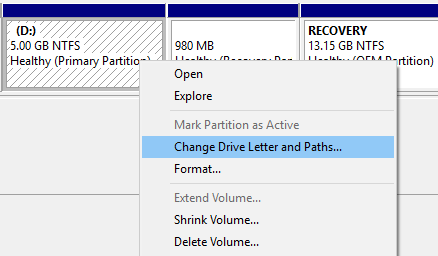
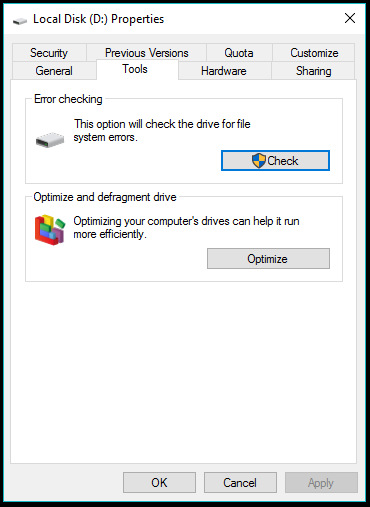
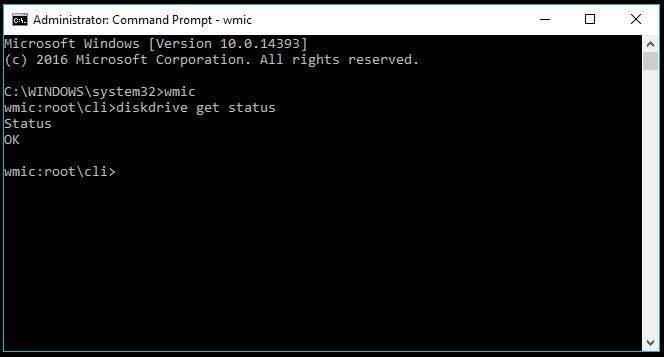
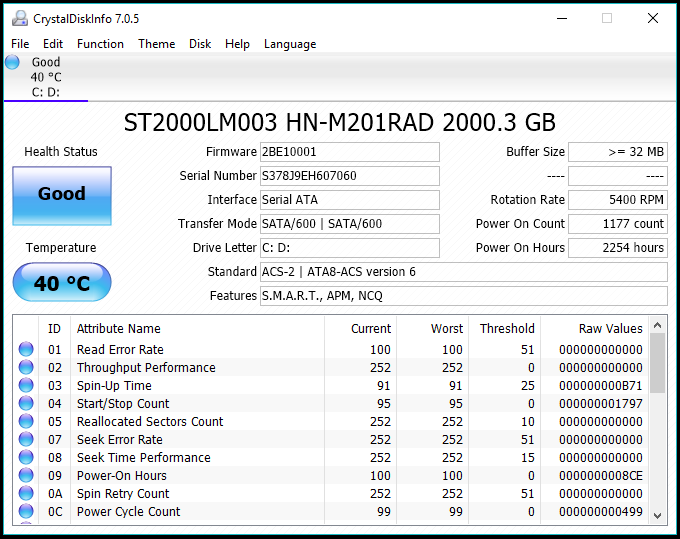
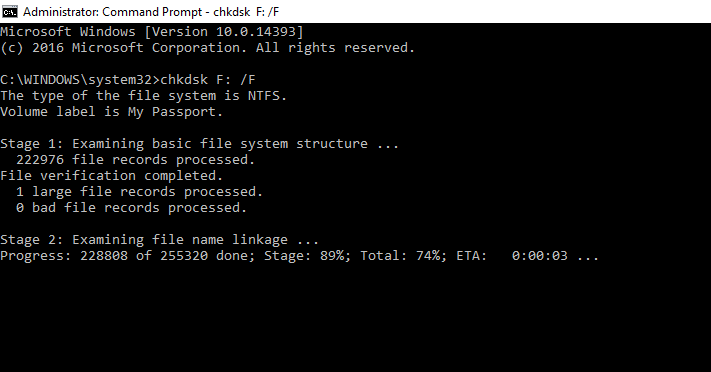
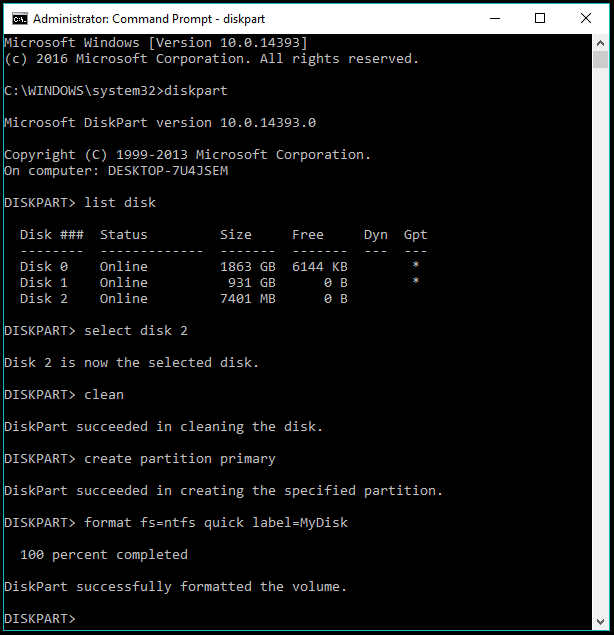
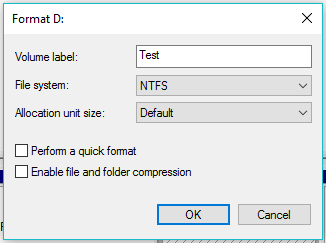
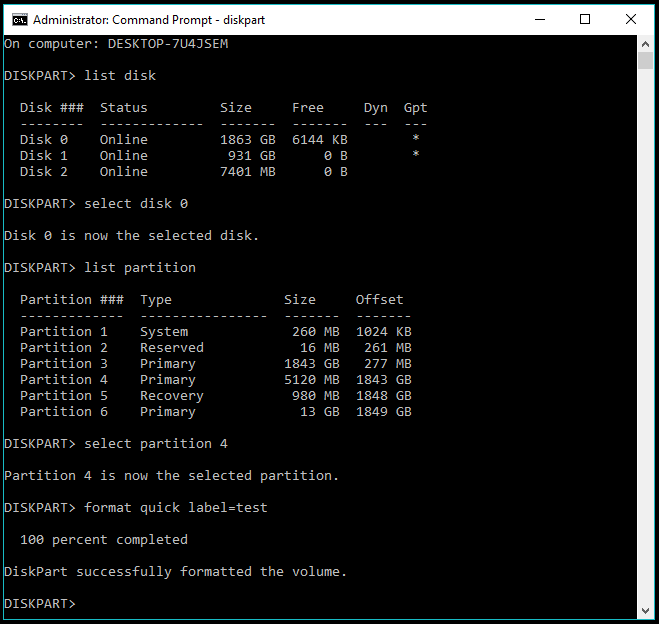
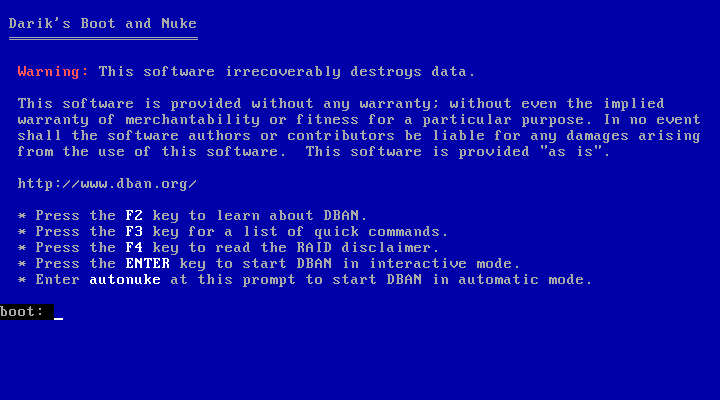 Girekomenda ko nga basahon nimo pag-ayo ang tanan nga teksto tungod kay mahimo nimo mapadayon ang pag-scan sa ubang mga drive nga konektado sa sistema.
Girekomenda ko nga basahon nimo pag-ayo ang tanan nga teksto tungod kay mahimo nimo mapadayon ang pag-scan sa ubang mga drive nga konektado sa sistema.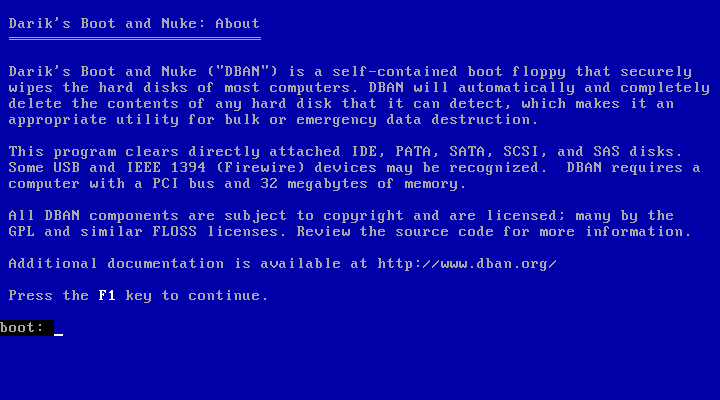 Ang pagpadayon sa F3 Aron masusi ang usa ka lista sa mga mando. Gisugdan sa matag pagmando ang proseso sa pag-scan sa disk sumala sa usa ka piho nga sukdanan.
Ang pagpadayon sa F3 Aron masusi ang usa ka lista sa mga mando. Gisugdan sa matag pagmando ang proseso sa pag-scan sa disk sumala sa usa ka piho nga sukdanan.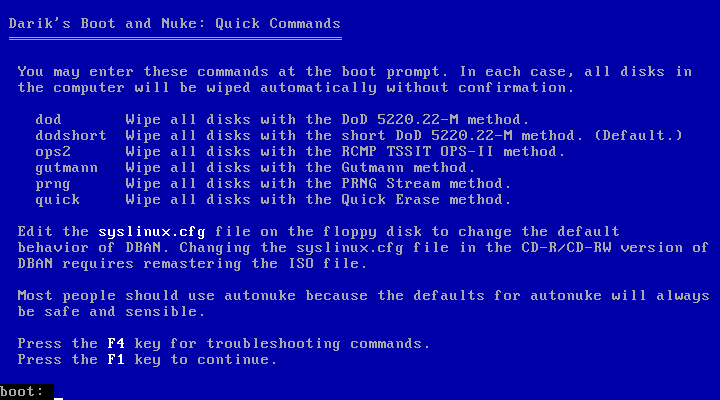 Palihug hinumdomi nga ang pagpadagan sa mando sa makausa makaguba sa datos sa tanan nga konektado nga mga drive sa usa ka higayon. Ug dili nimo makuha kini pagbalik.
Palihug hinumdomi nga ang pagpadagan sa mando sa makausa makaguba sa datos sa tanan nga konektado nga mga drive sa usa ka higayon. Ug dili nimo makuha kini pagbalik.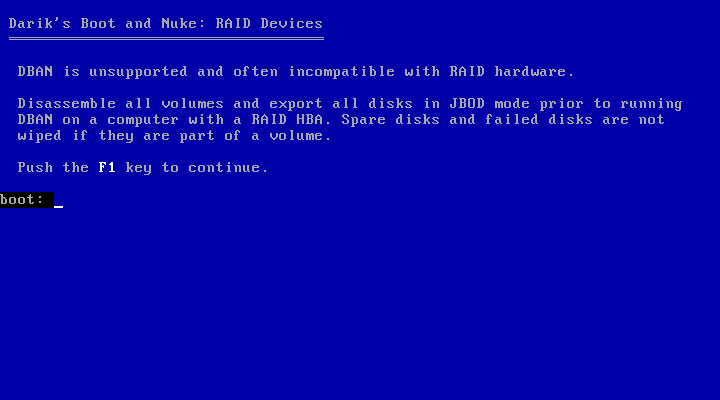 Ingon usab, adunay kapilian autotonuke Ang sukaranan sa DOD gigamit ingon default. Pag-type autonuke sa linya sa pagsugo sa screen ug i-press ang Enter. Ang paggamit sa kini nga kapilian magsugod sa proseso sa pag-scan sa hard drive nga wala’y kumpirmasyon.
Ingon usab, adunay kapilian autotonuke Ang sukaranan sa DOD gigamit ingon default. Pag-type autonuke sa linya sa pagsugo sa screen ug i-press ang Enter. Ang paggamit sa kini nga kapilian magsugod sa proseso sa pag-scan sa hard drive nga wala’y kumpirmasyon.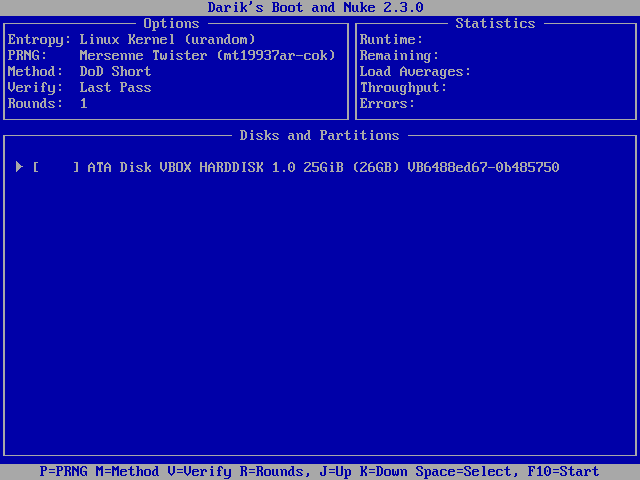
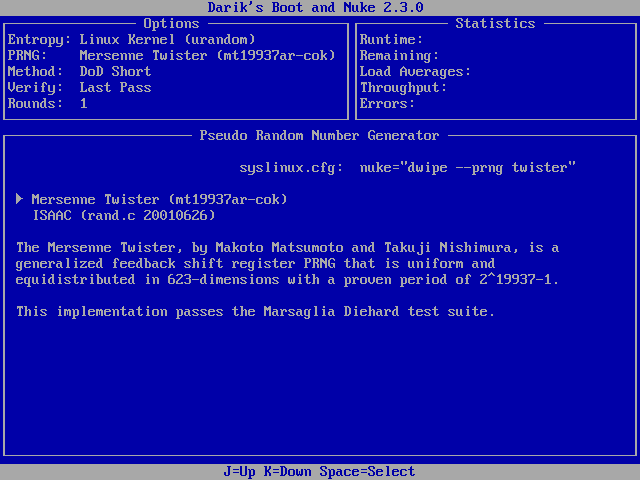
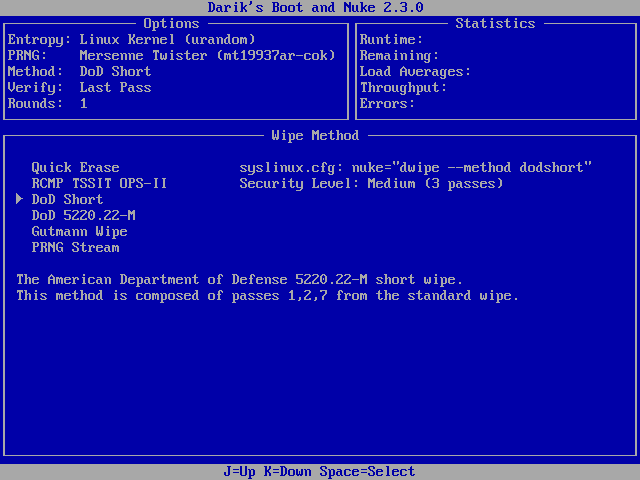
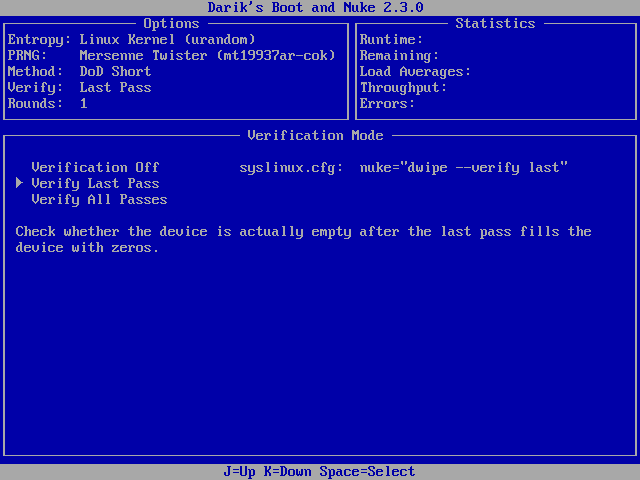
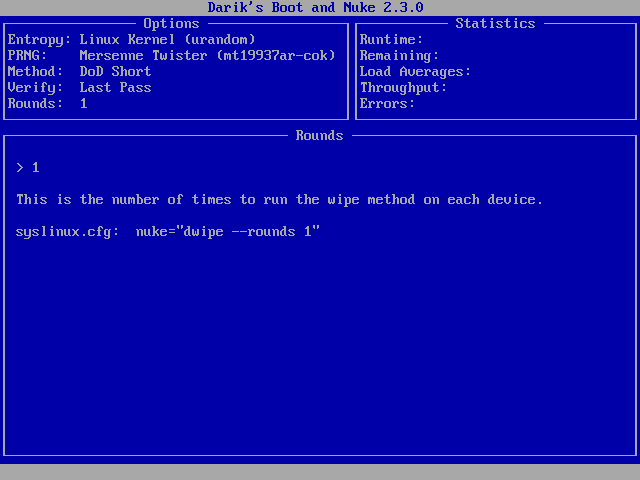
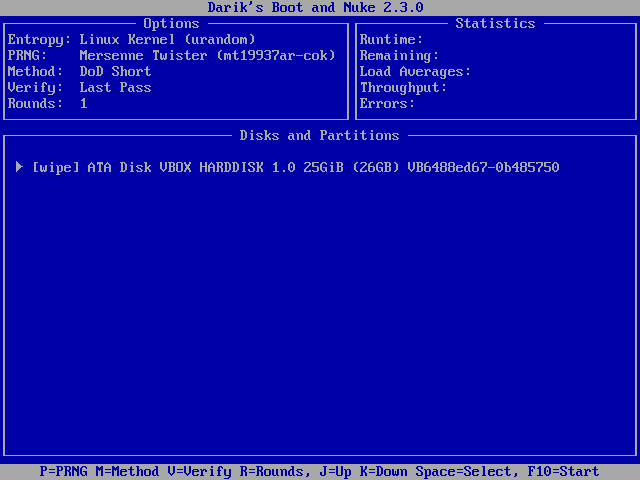
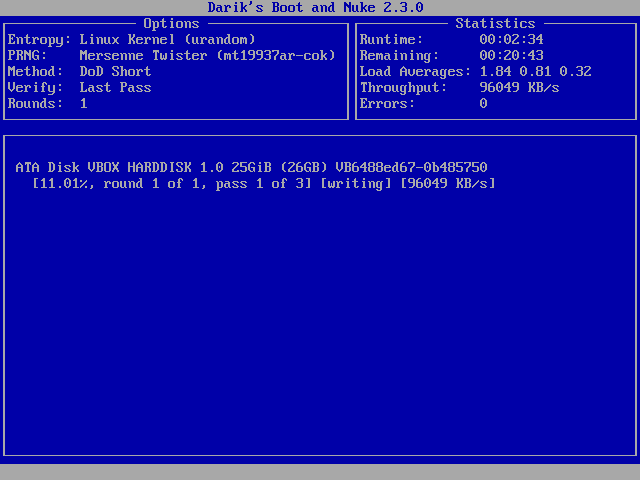






Salamat sa maayong artikulo